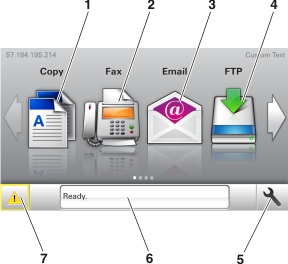
Kun tulostimeen on kytketty virta, näyttöön tulee perusnäyttö, jota kutsutaan aloitusnäytöksi. Aloitusnäytön painikkeita ja kuvakkeita käyttämällä voit aloittaa toiminnon, kuten kopioinnin, faksauksen tai skannauksen, avata valikkonäytön tai vastata viesteihin.
| Huomautus: Aloitusnäyttö voi vaihdella aloitusnäytön ja järjestelmänvalvojan tekemien asetusten sekä aktiivisten upotettujen ratkaisujen mukaan. |
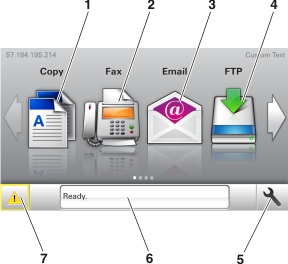
Painike | Tarkoitus | |
|---|---|---|
1 | Kopioi | Kopiointivalikkojen käyttäminen ja kopiointi. |
2 | Faksaa | Faksivalikkojen käyttäminen sekä faksien lähettäminen. |
3 | Sähköposti | Sähköpostivalikkojen käyttäminen ja sähköpostien lähettäminen. |
4 | FTP | FTP-valikkojen kautta voit skannata asiakirjoja suoraan FTP-palvelimelle. |
5 | Valikkokuvake | Tulostinvalikkojen käyttäminen. Huomautus: Valikot ovat käytettävissä ainoastaan, kun tulostin on Valmis-tilassa. |
6 | Tilailmoitusrivi |
|
7 | Tila/tarvikkeet |
|
Aloitusnäytössä voi näkyä myös tämä:
Painike | Toiminto |
|---|---|
Search Held Jobs (Haku pysäytetyistä töistä) | Hae pidossa olevista töistä. |
Käyttäjän työt | Käyttäjän tallentamien tulostustöiden käyttö. |
Profiilit ja sovellukset | Profiilien ja sovellusten käyttö. |
Ominaisuus | Kuvaus |
|---|---|
Virheilmoitus | Jos virheilmoitus vaikuttaa toimintoon, tämä kuvake tulee näkyviin ja punainen merkkivalo vilkkuu. |
Varoitus  | Virhetilanteen syntyessä tämä kuvake ilmestyy näkyviin. |
Tulostimen IP-osoite Esimerkki: | Tulostimen IP-osoite näkyy aloitusnäytön vasemmassa yläkulmassa. Se koostuu neljästä numeroryhmästä, jotka on erotettu toisistaan pisteillä. Tarvitset IP-osoitetta, kun tarkastelet ja muokkaat tulostimen asetuksia etänä Embedded Web Server -sovelluksen kautta. |